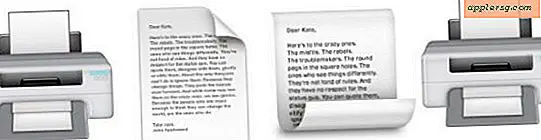Copier Coller ne fonctionne pas sur Mac? Voici comment réparer un bloc-notes coincé

L'utilisation de copier-coller est une routine de la plupart des workflows Mac, donc si soudainement la fonctionnalité Copier-coller cesse de fonctionner ou que le presse-papiers semble bloqué, vous pouvez imaginer pourquoi c'est agaçant.
Ne vous inquiétez pas, la plupart des problèmes avec les presse-papiers non fonctionnels et copier et coller sur le Mac peuvent être résolus avec une série d'étapes de dépannage assez simples.
Ces astuces fonctionnent de la même manière sur toutes les versions de macOS et Mac OS X, elles fonctionnent en ciblant le démon du presse-papiers et en le forçant à se relancer. Cela résout presque toutes les instances d'un presse-papiers coincé ou d'autres problèmes où copier et coller cesser de fonctionner. Nous allons vous montrer deux approches différentes, l'une utilisant Activity Monitor et l'autre utilisant la ligne de commande.
Comment réparer copier et coller ne fonctionne pas, Stuck Clipboard sur Mac OS
Une façon de forcer le Presse-papiers à se relancer sous Mac OS via Activity Monitor:
- Quittez l'application Mac lorsque le copier / coller ne fonctionne pas comme prévu
- Ouvrez l'application "Moniteur d'activité", elle se trouve dans le dossier / Applications / Utilities / ou vous pouvez appuyer sur Commande + barre d'espacement et tapez Moniteur d'activité pour la lancer via Spotlight.
- Dans la zone de recherche de Moniteur d'activité, tapez "pboard"
- Cliquez sur le processus 'pboard' puis cliquez sur le bouton (X) dans la barre d'outils du moniteur d'activité, puis cliquez sur le bouton "Forcer à quitter".
- Moniteur d'activité de sortie


Ouvrez à nouveau une application Mac où le copier-coller ne fonctionnait pas comme prévu, et essayez à nouveau d'utiliser les commandes copier-coller et cela devrait fonctionner comme prévu.
Si les commandes ne fonctionnent pas, essayez d'utiliser l'option "Edition" du menu en sélectionnant Copier et Coller. Si cette approche fonctionne, cela suggère que quelque chose se passe avec le clavier plutôt qu'avec le presse-papier. Parfois, cela signifie que les touches de la souris sont activées ou qu'une autre application est en conflit avec les raccourcis clavier standard.
Si, pour une raison quelconque, copier et coller ne fonctionne toujours pas après cette astuce, allez-y et redémarrez le Mac en allant aussi le menu Apple et en choisissant Redémarrer. Redémarrer le Mac peut souvent résoudre des problèmes comme celui-ci, y compris certains problèmes où Universal Clipboard peut soudainement cesser de répondre comme prévu, mais évidemment si vous pouvez résoudre le problème sans redémarrer le Mac, cela est préférable à la plupart des utilisateurs.
Fixer Stuck Mac Clipboard via Terminal
Si vous préférez utiliser le Terminal pour résoudre le problème, procédez comme suit:
- Ouvrez l'application Terminal, disponible dans / Applications / Utilities /
- Tapez la commande suivante exactement:
- Hit Retour
killall pboard
Cela se terminera et relancera le processus pboard, qui est le démon du Presse-papiers pour Mac OS. Si vous êtes avertis avec la ligne de commande, vous pouvez tester immédiatement si le presse-papier fonctionne comme prévu avec pbcopy et pbpaste, les outils de ligne de commande qui fonctionnent avec le presse-papiers sur le Mac.
Encore une fois, si cette approche ne fonctionne pas, il suffit de redémarrer le Mac.
Si vous connaissez une autre approche pour résoudre les problèmes de copie et de collage sous Mac OS et Mac OS X, partagez-les avec nous dans les commentaires ci-dessous.